iOS 용 Microsoft OTP 앱 사용 방법

Microsoft의 최신 iOS 앱 중 하나 인 OTP (Authenticator)를 사용하면 모든 온라인 계정의 신원을 빠르고 쉽게 확인할 수 있습니다.
Microsoft의 최신 iOS 앱 중 하나는모든 온라인 계정의 신원을 빠르고 쉽게 확인할 수있는 인증 자입니다. 계정이 쉽게 손상되지 않도록 추가 보안 계층을 원하면 Microsoft Authenticator를 사용하는 것이 좋습니다. 최신 버전 인 4.1은 사용하기가 더 쉬워 설정하기 위해 번거로운 QR 코드 요구 사항을 제거했습니다. 대신 Microsoft 계정을 사용하여 로그인 할 수 있습니다.
Microsoft OTP를 사용하여 신원 확인
Microsoft Authenticator는 정확히 무엇입니까앱? 인증자는 다단계 또는 2 단계 검증을 제공합니다. 우리는 과거에 이중 인증을 다루었습니다. Google은 iOS 및 Android 용 유사한 앱을 제공합니다. 설치가 쉽습니다. iOS 8 용 App Store에서 앱을 다운로드 할 수 있습니다. 인증 기는 iPhone, iPad 및 iPod Touch에서 작동합니다.
왜 이것이 더 낫습니까? 몇 년 전 주에서 몇 주를 보냈고 Dropbox에서 파일에 액세스해야했던 것을 기억합니다. 문제는 Dropbox에서 확인 코드가 필요하다는 것이 었습니다. 큰 문제는 아니라고 생각했습니다. 결국 나는 내 시도 번호에 관계없이 SMS 문자 메시지를받지 못했던 당시의 주에서 사용했던 지역 번호였습니다. 집에 돌아 오기 전까지는 Dropbox에 액세스 할 수 없었습니다. 그때부터 저는 해외로 여행 할 때마다 2FA를 사용 중지하기 시작했습니다. 괜찮습니다. Microsoft Authenticator는 종종 인증 코드와 관련된 문제를 제거합니다. 앱이 확인 자체를 처리하고 있기 때문입니다.
설정
앱을 시작한 후 다음을 사용하여 확인하도록 선택하십시오.귀하의 Microsoft 계정. 처음에는 전화 번호를 사용하여 인증 코드를받는 데 문제가있었습니다. 대신 다른 이메일 주소를 사용했습니다. 그게 다야 이제 설정되었습니다. 새 계정을 추가하면 Authenticator는 30 초마다 모든 계정에 대해 새 보안 코드를 생성합니다.
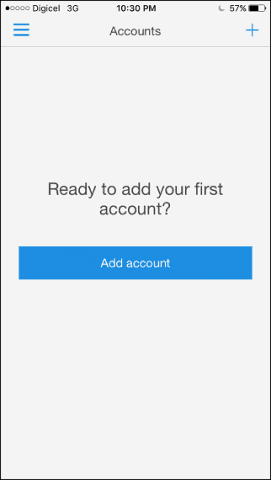
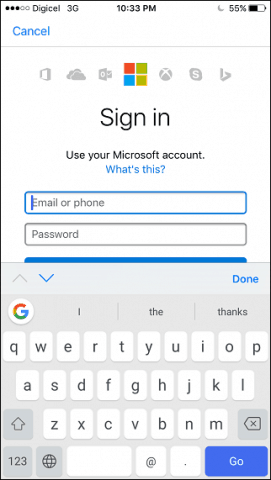
예를 들어 Facebook과 같은 타사 계정을 추가하려면 다음과 같이하십시오. Facebook에 로그인하고 설정을 열고 보안을 클릭 한 다음 편집하다 코드 생성기 옆에 있습니다. 설정을 클릭 한 다음 Facebook 비밀번호를 입력하십시오.
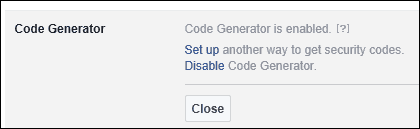
Microsoft Authenticator 앱을 시작하고추가 버튼을 누르고 타사 계정을 누른 다음 휴대폰을 사용하여 화면의 QR 코드를 스캔하십시오. 그런 다음 인증자는 코드를 생성하여 사용자가 입력하고 확인할 수 있습니다. Dropbox 및 Google과 같은 다른 서비스와 함께 사용할 수 있습니다.
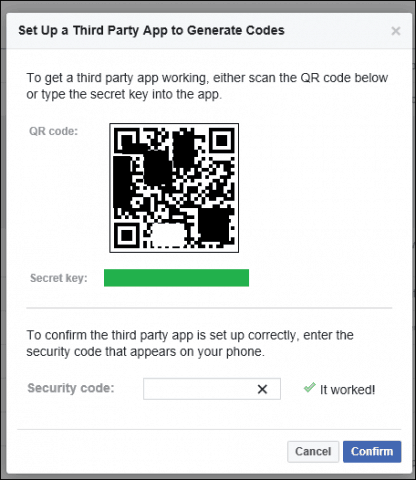
앱 또는 서비스가 인증을 요청할 때마다 즉시 인증 코드가 포함 된 알림을받습니다. 수동 요청을 수행 할 필요없이 코드를 입력하고 완료하면됩니다.
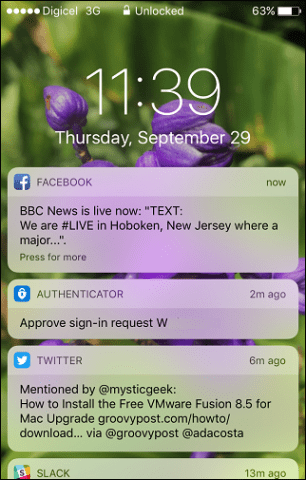
Google OTP 앱도 비슷하게 작동합니다.Google 구현의 이점은 서비스에 있습니다. 2FA가 활성화 된 시나리오에서는 두 가지를 모두 설치하는 것이 좋습니다. SMS 문자 메시지를 수신하는 번거 로움을 제거합니다.
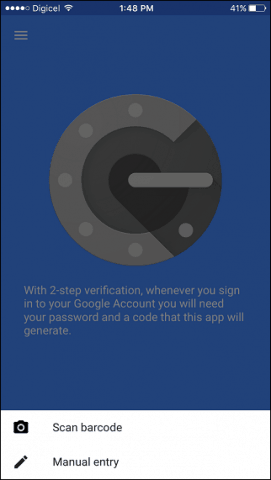

이것이 인증 자에 대한 간단한 방법입니다.온라인 신원에 보안 계층을 추가하십시오. 이중 인증 및 암호 보안 유지 방법에 대한 자세한 내용을 보려면 다른 기사를 확인하십시오.



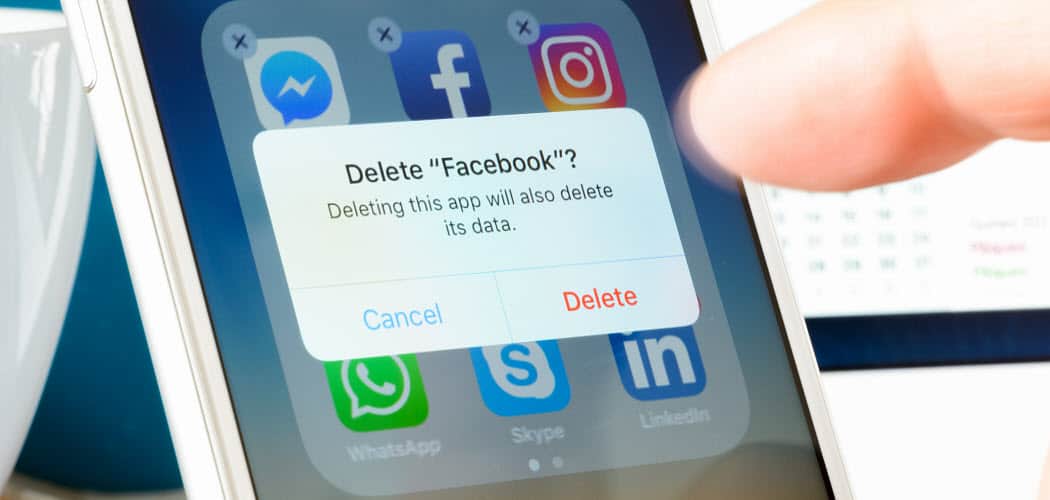






코멘트를 남겨주세요